魔方u盘打开,本教程教您怎么制作
网友在安装系统时,遇到不知道该选择哪一款u盘启动盘制作软件,怕一些u盘启动盘制作软件时水货,达不到效果,反而麻烦一大堆,别急,小编这就向你们推荐一款强大的,可以制作Wn8/Win7/Vista和XP/WinPE USB启动盘,支持ISO镜像,在制作的过程中还可备份还原U盘内部文件。该工具就是魔方u盘启动软件。
有用户反映,U盘启动制作好是好就是制作的过程太慢了,需要消耗太长的时间,这样很浪费,有没有启动盘制作速度快,成功率高的软件,或者方法呢?下面,小编就来给大家解说一款魔方u盘启动工具,一款运用u盘来安装系统的系统小工具。
魔方u盘启动
可在网上搜索并下载“魔方u盘启动”工具

启动软件载图1
魔方u盘启动教程:
1、选择要制作的ISO文件,用户可在网上自行下载win7系统盘文件;
2、点击“制作USB启动盘”按钮开始制作。
PS: 1、请检查U盘的大小和ISO文件的大小,要保证ISO文件解压到U盘之后能放的下。
2、一般Vista、Win7、Win8启动盘的制作大约会花费20-30分钟左右,这个根据使用者的机器和U盘的传输速率有关系。
3、若出现在制作的过程中进度条长时间停留在90%以上,建议采取以下方法再试:
1)、解压Vista、Win7或者Win8的iso文件到U盘。(可以通过虚拟光驱加载,然后复制进U盘;也可以通过压缩软件直接解压到U盘)。
2)、解压完成之后,打开魔方U盘启动,点击‘修复启动扇区’按钮即可。
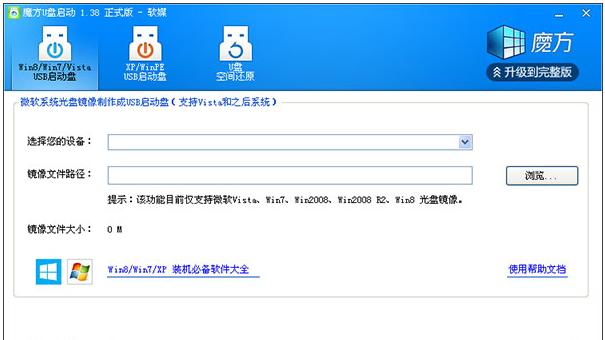
魔方u盘载图2
PE系统启动盘的制作:
只支持PE系统的制作,可以多个PE系统合盘制作。不支持xp原版iso的制作,原版iso可以通过制作的PE系统来安装。
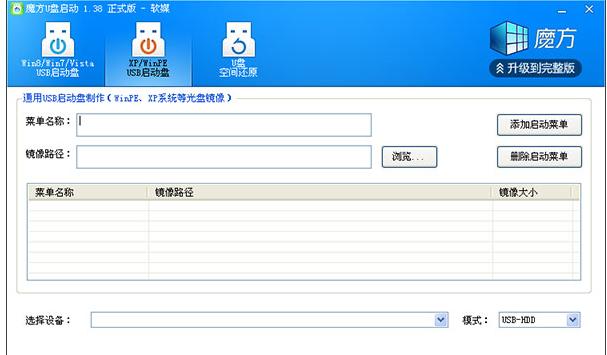
u盘载图3
1、填写菜单名称
2、设置镜像的路径
3、添加启动菜单(若您有多个启动项的话可以添加多个)
4、选择要制作的U盘
5、选择制作的模式:
-USB-HDD:硬盘仿真模式,兼容性高,建议使用这种模式。
-USB-ZIP:大容量软盘仿真模式,比较老的电脑支持的一种模式,新电脑兼容不大好。
6、点击“制作USB启动盘”即可。
以上就是魔方u盘启动的制作解说了。
……